PHOTOSHOP中毛皮文字的制作
摘要:最终效果图1、新建文件,打开一幅文字标志或者在文件中输入文字,如图01所示。图022、按Ctrl键单击文字图层,调出文字选区,新建图层1,执...
最终效果图

1、新建文件,打开一幅文字标志或者在文件中输入文字,如图01所示。
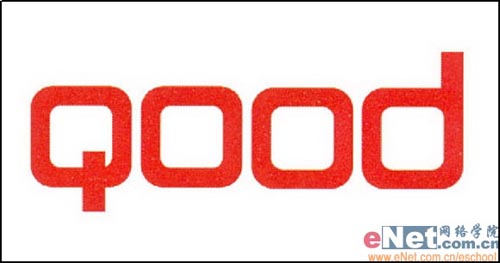
图02
2、按Ctrl键单击文字图层,调出文字选区,新建图层1,执行菜单栏中的“编辑”“描边”命令,在弹出的对话框中设置参数如图02所示,Stroke的颜色设置为50%的灰色,单击确定,取消选区效果如图03所示。

图02

图03
【PHOTOSHOP中毛皮文字的制作】相关文章:
★ 用PS制作贴纸字
上一篇:
photoshop制作镀金文字
下一篇:
PHOTOSHOP制作出水芙蓉效果文字
